唯美仙境:用PS给古风人像添加仙境效果(3)
文章来源于 摄影社区,感谢作者 三空空呀 给我们带来经精彩的文章!设计教程/PS教程/照片处理2019-03-08
接着把裙子拉长一点,显得更仙一点,先CTRL+SHIFT+ALT+E盖印图层,然后用矩形选框工具选中裙子下半部到图片最底端,CTRL+J复制一层,用CTRL+T变形工具,把裙子往下拉一点,如图: www.missyuan.net 效果如下: 接下
接着把裙子拉长一点,显得更仙一点,先CTRL+SHIFT+ALT+E盖印图层,然后用矩形选框工具选中裙子下半部到图片最底端,CTRL+J复制一层,用CTRL+T变形工具,把裙子往下拉一点,如图:www.missyuan.net
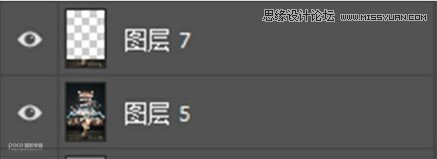
效果如下:

接下来去掉鞋子的BUG和左边入镜的地摊神器,还是先盖印图层,用套索工具选中裙子部分,CTRL+J复制一层,往下移动覆盖鞋子,用橡皮擦擦掉多余的部分,或者用蒙版擦也可以。
左边的灯用套索工具选中之后,直接右键,选填充里面的内容识别就能去掉,如下:
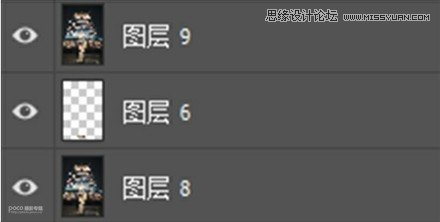
效果如下:

到了这一步,剩下的要处理的就是加强一下质感和氛围感了,我一般会习惯用PS插件和雪人插件走一遍,用PS插件锐化和加强人物面部质感,用蒙版擦出来,雪人插件柔化处理,图层不透明度根据不同情况调整。
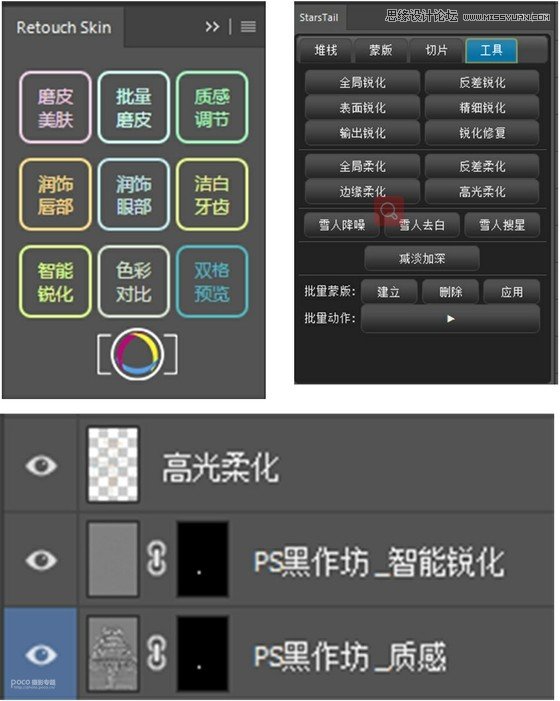
最后进行氛围感的渲染,更换天空,加上烟雾,先盖印图层,然后把找好的天空素材拖到PS里面,再把之前做好的图层复制一层到最上面,用橡皮檫或者蒙版把天空擦岀来,换了天空之后,再把烟雾素材拖到ps里面,大功告成,如下:
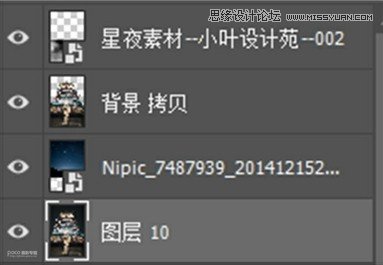
最终成品图:

感谢大家看到现在,这次的教程就这样结束了,最后我们一起来欣赏一下成片呀!

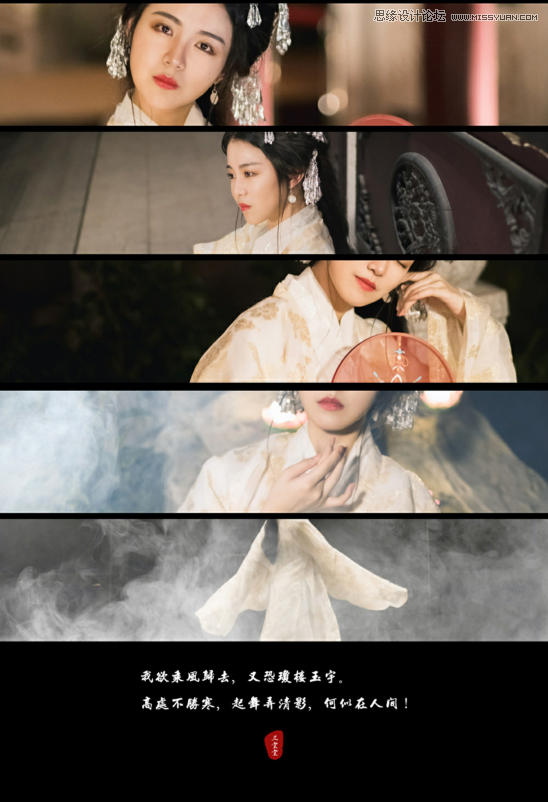




 情非得已
情非得已
推荐文章
-
 Photoshop制作唯美可爱的女生头像照片2020-03-17
Photoshop制作唯美可爱的女生头像照片2020-03-17
-
 Photoshop快速给人物添加火焰燃烧效果2020-03-12
Photoshop快速给人物添加火焰燃烧效果2020-03-12
-
 Photoshop调出人物写真甜美通透艺术效果2020-03-06
Photoshop调出人物写真甜美通透艺术效果2020-03-06
-
 Photoshop保留质感修出古铜色人像皮肤2020-03-06
Photoshop保留质感修出古铜色人像皮肤2020-03-06
-
 Photoshop制作模特人像柔润的头发效果2020-03-04
Photoshop制作模特人像柔润的头发效果2020-03-04
-
 古风效果:用PS调出外景人像中国风意境效果2019-11-08
古风效果:用PS调出外景人像中国风意境效果2019-11-08
-
 插画效果:用PS把风景照片转插画效果2019-10-21
插画效果:用PS把风景照片转插画效果2019-10-21
-
 胶片效果:用PS调出人像复古胶片效果2019-08-02
胶片效果:用PS调出人像复古胶片效果2019-08-02
-
 素描效果:用PS制作人像彩色铅笔画效果2019-07-12
素描效果:用PS制作人像彩色铅笔画效果2019-07-12
-
 后期精修:用PS给人物皮肤均匀的磨皮2019-05-10
后期精修:用PS给人物皮肤均匀的磨皮2019-05-10
热门文章
-
 Photoshop利用素材制作炫丽的科技背景2021-03-11
Photoshop利用素材制作炫丽的科技背景2021-03-11
-
 Photoshop使用中性灰磨皮法给人像精修2021-02-23
Photoshop使用中性灰磨皮法给人像精修2021-02-23
-
 Photoshop制作水彩风格的风景图2021-03-10
Photoshop制作水彩风格的风景图2021-03-10
-
 Photoshop制作创意的文字排版人像效果2021-03-09
Photoshop制作创意的文字排版人像效果2021-03-09
-
 Photoshop制作逼真的投影效果2021-03-11
Photoshop制作逼真的投影效果2021-03-11
-
 Photoshop制作故障干扰艺术效果2021-03-09
Photoshop制作故障干扰艺术效果2021-03-09
-
 Photoshop制作被切割的易拉罐效果图2021-03-10
Photoshop制作被切割的易拉罐效果图2021-03-10
-
 Photoshop制作人物支离破碎的打散效果2021-03-10
Photoshop制作人物支离破碎的打散效果2021-03-10
-
 Photoshop制作逼真的投影效果
相关文章1362021-03-11
Photoshop制作逼真的投影效果
相关文章1362021-03-11
-
 Photoshop制作人物支离破碎的打散效果
相关文章752021-03-10
Photoshop制作人物支离破碎的打散效果
相关文章752021-03-10
-
 Photoshop制作被切割的易拉罐效果图
相关文章852021-03-10
Photoshop制作被切割的易拉罐效果图
相关文章852021-03-10
-
 Photoshop制作水彩风格的风景图
相关文章1832021-03-10
Photoshop制作水彩风格的风景图
相关文章1832021-03-10
-
 Photoshop制作创意的文字排版人像效果
相关文章1802021-03-09
Photoshop制作创意的文字排版人像效果
相关文章1802021-03-09
-
 Photoshop制作故障干扰艺术效果
相关文章1032021-03-09
Photoshop制作故障干扰艺术效果
相关文章1032021-03-09
-
 Photoshop快速制作数码照片柔焦艺术效果
相关文章6332020-10-10
Photoshop快速制作数码照片柔焦艺术效果
相关文章6332020-10-10
-
 Photoshop制作下雨天玻璃后效果图
相关文章4502020-09-26
Photoshop制作下雨天玻璃后效果图
相关文章4502020-09-26
